Stellen Sie Ihre Daten einfach vom iPhone auf dem Computer wieder her.
iPhone Datenrettung - Safari Lesezeichen aus iCloud wiederherstellen
 aktualisiert von Valyn Hua / 11. Januar 2021, 09:05 Uhr
aktualisiert von Valyn Hua / 11. Januar 2021, 09:05 UhrWas ist mit meinen Safari-Lesezeichen passiert? Irgendwie sind alle meine Safari-Lesezeichen von meinem iPhone verschwunden. Diese verlorenen Lesezeichen in Safari sind Materialien, die ich für meine neuen Bücher vorbereitet habe. Wie bekomme ich meine Lesezeichen auf Safari zurück?
Safari ist ohne Zweifel eine nützliche, in das iPhone integrierte App, mit der Sie ganz einfach im Internet surfen können. Viele Leute mögen es, die hilfreiche Webseite mit einem Lesezeichen zu versehen, um später das Lesen zu erleichtern.
Es ist jedoch sehr frustrierend, wenn Benutzer versehentlich wichtige Lesezeichen verlieren. Was tun, wenn Sie auf die gleiche Frage wie oben stoßen?
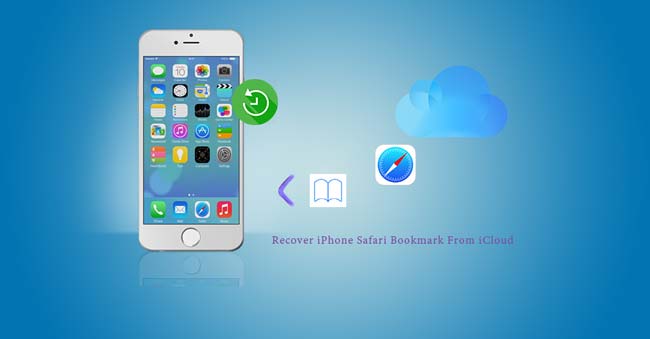
Möglicherweise haben Sie eine ähnliche Frage: wie man Stellen Sie den Safari-Verlauf von iCloud wieder her.
Keine Frage,
Es ist sehr wichtig, Ihr iPhone regelmäßig zu sichern, da Sie so die Möglichkeit haben, alte Daten wiederherzustellen.
Hier möchte ich 4 Möglichkeiten vorstellen, Safari-Lesezeichen mit iCloud wiederherzustellen.

Führerliste
Bevor Sie anfangen, können Sie zuerst die folgenden kleinen Tricks ausprobieren.
Überprüfen Sie nach jedem Schritt, ob das Problem weiterhin besteht.
- Stellen Sie sicher, dass die Einstellungen für Datum und Uhrzeit auf Ihrem Gerät korrekt sind. Sie können Probleme einfach beheben, indem Sie die richtigen Informationen eingeben.
- Safari neu starten: Schließen Sie die Safari-App auf Ihrem iPhone und starten Sie sie neu.
- Starten Sie Ihr iPhone neu.
Mit FoneLab für iOS können Sie verlorene / gelöschte iPhone-Daten wie Fotos, Kontakte, Videos, Dateien, WhatsApp, Kik, Snapchat, WeChat und weitere Daten von Ihrem iCloud- oder iTunes-Backup oder -Gerät wiederherstellen.
- Stellen Sie Fotos, Videos, Kontakte, WhatsApp und weitere Daten mühelos wieder her.
- Vorschau der Daten vor der Wiederherstellung.
- iPhone, iPad und iPod touch sind verfügbar.
1. Safari-Daten mit iCloud zusammenführen
iCloud kann Daten speichern und zwischen Ihrem Mac, iPad oder iPhone synchronisieren. Wenn Sie das eingestellt haben Safari Mit iCloud werden Ihre Lesezeichen auf allen Ihren Geräten angezeigt.
Im Offlinestatus werden die Daten in iCloud durch das Löschen von Daten jedoch nicht geändert. Dies bedeutet, dass Sie Ihre Safari-Lesezeichen möglicherweise zurückerhalten können, wenn Sie sie aus unbekannten Gründen verloren haben.
ausschalten iCloud Lesezeichen und schalte es wieder ein, um Daten zusammenzuführen:
Schritt 1Gehen Sie zu Einstellungen auf Ihrem iPhone und tippen Sie auf [Ihr Name] > iCloud.
Schritt 2ausschalten Safari und wählen Sie Bleib auf meinem iPhone.
Schritt 3Zylinderkopfschrauben Person hinzufügenGeben Sie dann ihre E-Mail-Adresse ein.
Schritt 4Warten Sie einige Minuten und schalten Sie dann ein Safari erneut und tippen Sie auf Merge.
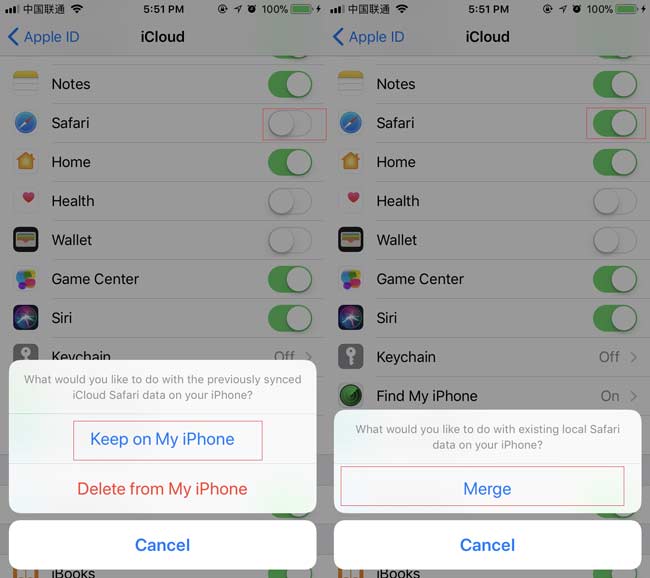
TIPP: Wenn Sie nicht sicher sind, ob die Safari-Daten in iCloud gespeichert wurden, sollten Sie die Daten nicht zusammenführen. Diese Operation überschreibt die fehlenden Daten und macht dies unmöglich Lesezeichen vom iPhone wiederherstellen direkt ohne Backup.
Alternativ Sie können die synchronisierten Daten von anderen iOS-Geräten finden, die dieselbe iCloud-ID verwenden.
2. Holen Sie sich Daten von iCloud auf dem iPhone-Gerät
Benutzer, die die gelöschten Safari-Lesezeichen in iCloud gesichert haben, können die folgenden Schritte lesen, um zu erfahren, wie gelöschte Safari-Lesezeichen aus einer iCloud-Sicherung wiederhergestellt werden.
Bitte beachten Sie, dass Ihr iOS-Gerät auf diese Weise wieder auf Werkseinstellung. Sichern Sie daher besser zuerst die aktuellen Daten.
Schritt 1Auf deinem iPhone, gehe zu Einstellungen > Allgemeines > zurücksetzen> Löschen aller Inhalte und Einstellungen.
Schritt 2Warten Sie, bis der Löschvorgang abgeschlossen ist. Sobald dies erledigt ist, wird Ihr iPhone neu gestartet.
Schritt 3Befolgen Sie die Anweisungen auf dem Bildschirm, um es so einzurichten, als ob Sie es gerade gekauft hätten.
Schritt 4Wählen Sie eine iCloud-Sicherung auf dem Apps & Daten Schnittstelle, um Ihr iPhone wiederherzustellen.

3. Stellen Sie Safari-Lesezeichen von iCloud im Browser wieder her
Die gelöschten Lesezeichen werden innerhalb von 30 Tagen archiviert. Das heißt: Sie können auf Lesezeichen zugreifen, die Sie in den letzten 30-Tagen gelöscht haben.
Voraussetzung ist, dass das automatische Backup auf Ihrem iPhone geöffnet ist.
Schritt 1Gehen Sie zu iCloud.com auf dem Computer.
Schritt 2Melden Sie sich in Ihrem iCloud-Konto mit der Apple ID an.
Schritt 3Navigieren Einstellungen > Fortgeschrittener > Lesezeichen wiederherstellen.
Schritt 4Klicken Sie auf Kostenlos erhalten und dann auf Installieren. Wiederherstellen neben dem Datum der Sicherung.
Schritt 5Klicken Sie auf Kostenlos erhalten und dann auf Installieren. Wiederherstellen nochmal zur Bestätigung. Bitte beachten Sie, dass alle Ihre aktuellen Safari-Lesezeichen nach Abschluss der Wiederherstellung durch Ihr ausgewähltes Backup ersetzt werden.

4. Extrahieren Sie Safari-Lesezeichen aus iCloud mit FoneLab
Hat dein Problem gelöst? Möglicherweise benötigen Sie einen Datenwiederherstellungshelfer. FoneLab - iPhone Datenrettung ist ein professionelles iPhone Backup-Extraktor, auf die Sie sich verlassen können.
Die Gründe, warum es sehr zu empfehlen ist.
- Sie können Ihre verlorenen Dateien, einschließlich Fotos, Kontakte, Videos und mehr, vom iOS-Gerät abrufen, während die aktuellen Dateien intakt bleiben.
- Hier können Sie vor der Wiederherstellung eine Vorschau des Inhalts anzeigen und auswählen, was Sie wiederherstellen möchten.
- Es hilft Ihnen, Daten aus iCloud Backup oder iTunes Backup zu extrahieren.
- Es ermöglicht Ihnen gelöschte Safari-Lesezeichen auf dem iPhone wiederherstellen.
- Es unterstützt Sie dabei Wiederherstellen von Safari-Lesezeichen auf dem iPad.
Mit FoneLab für iOS können Sie verlorene / gelöschte iPhone-Daten wie Fotos, Kontakte, Videos, Dateien, WhatsApp, Kik, Snapchat, WeChat und weitere Daten von Ihrem iCloud- oder iTunes-Backup oder -Gerät wiederherstellen.
- Stellen Sie Fotos, Videos, Kontakte, WhatsApp und weitere Daten mühelos wieder her.
- Vorschau der Daten vor der Wiederherstellung.
- iPhone, iPad und iPod touch sind verfügbar.
Wie funktioniert es?
Schritt 1Zunächst müssen Sie die Software herunterladen und auf Ihrem Computer installieren.
Schritt 2Warten Sie, bis die Software automatisch gestartet wird.
Schritt 3Auswählen iPhone Datenrettung > Wiederherstellen von iCloud Backup-Datei auf der Schnittstelle.
Schritt 4Melden Sie sich in Ihrem iCloud-Konto an. Darüber hinaus müssen Sie Deaktivieren Sie die Zwei-Faktor-Authentifizierung, wenn es offen ist.
Schritt 5Schauen Sie sich die Liste der Backups an. Wählen Sie je nach Datum der Sicherung eine zum Herunterladen aus und klicken Sie auf Scan starten.

Schritt 6Klicken Sie auf Kostenlos erhalten und dann auf Installieren. Safari Bookmarks um eine Vorschau des Inhalts anzuzeigen.
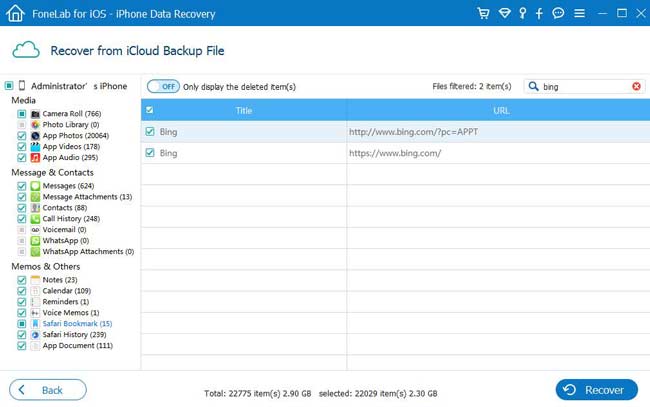
Schritt 7Wählen Sie die Elemente aus, die Sie wiederherstellen möchten. Die abgerufenen Safari-Lesezeichen werden auf Ihrem Computer gespeichert.
Wie einfach es zu bedienen ist! Sie können damit auch gelöschte Daten ohne Sicherung abrufen. Lerne mehr über So überprüfen Sie den gelöschten Verlauf auf dem iPhone mit FoneLab und So stellen Sie Notizen aus iCloud wieder her.
Laden Sie die Software kostenlos herunter und erhalten Sie eine 30-Testversion, bevor Sie dafür bezahlen.
Mit FoneLab für iOS können Sie verlorene / gelöschte iPhone-Daten wie Fotos, Kontakte, Videos, Dateien, WhatsApp, Kik, Snapchat, WeChat und weitere Daten von Ihrem iCloud- oder iTunes-Backup oder -Gerät wiederherstellen.
- Stellen Sie Fotos, Videos, Kontakte, WhatsApp und weitere Daten mühelos wieder her.
- Vorschau der Daten vor der Wiederherstellung.
- iPhone, iPad und iPod touch sind verfügbar.
